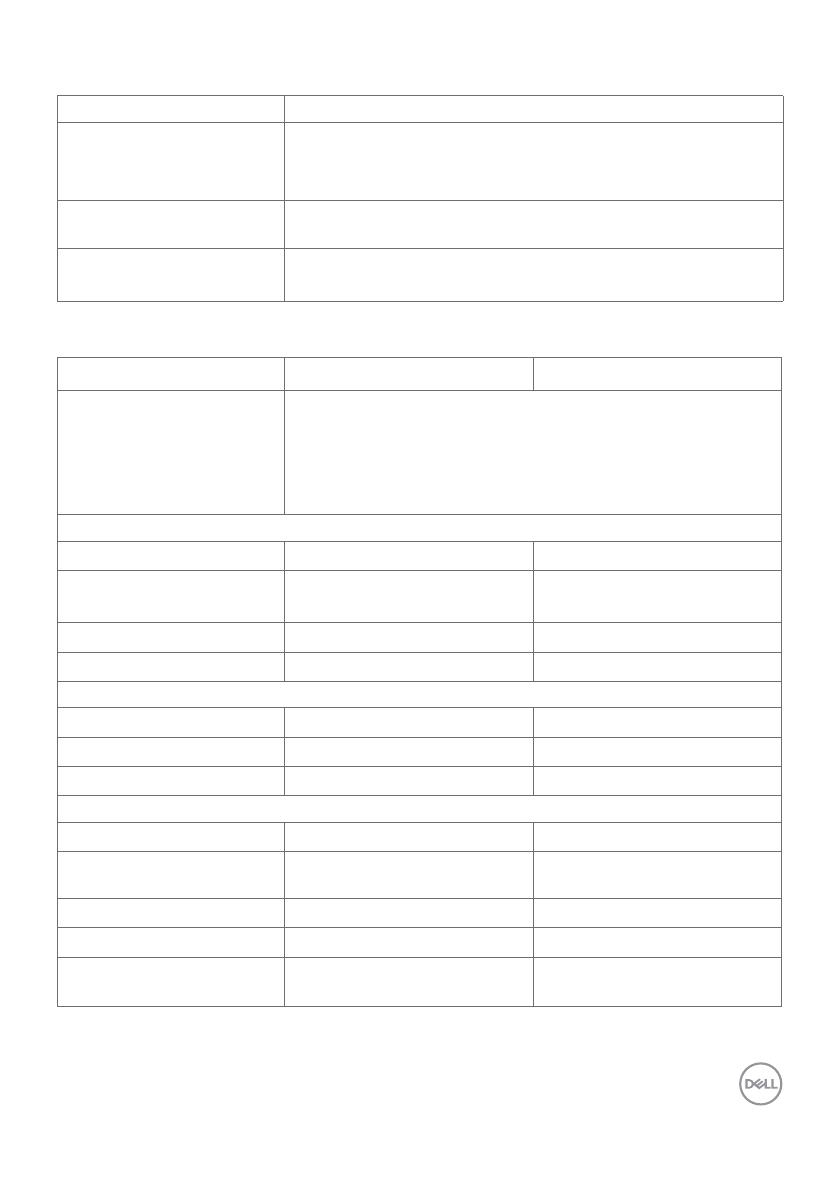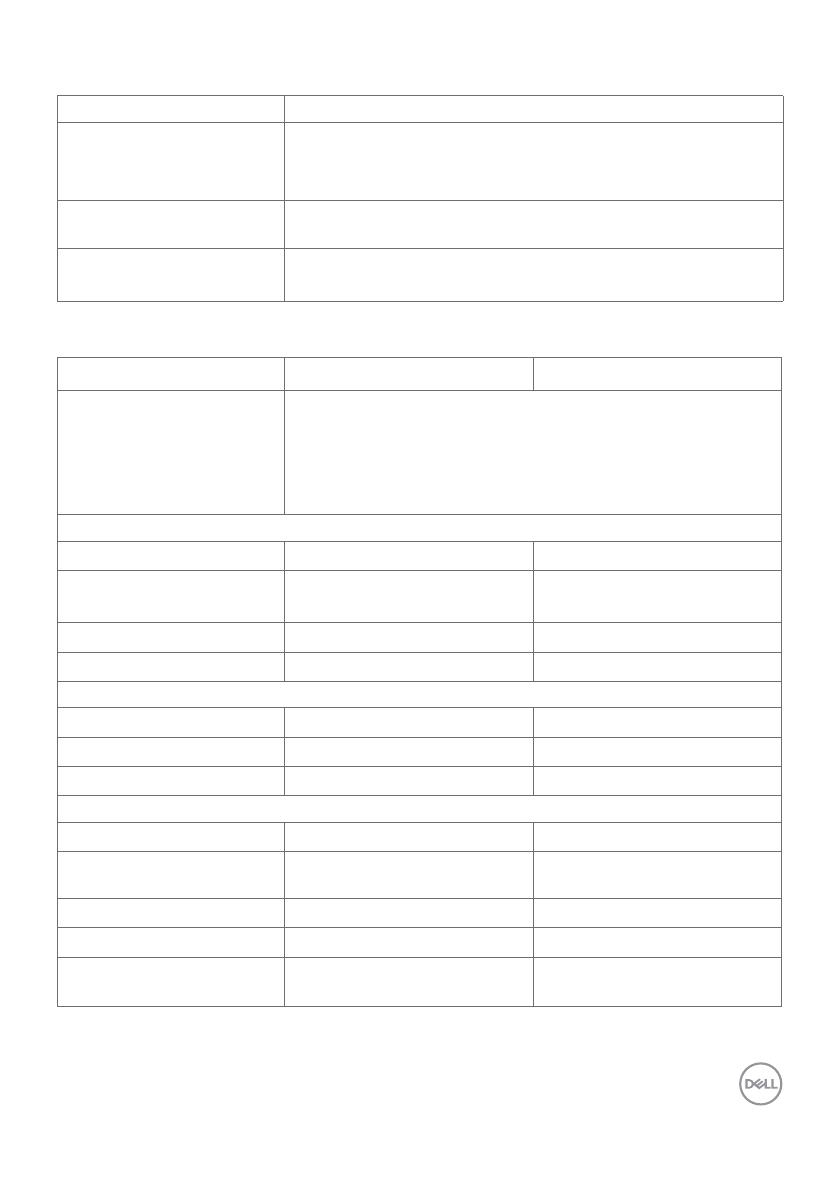
Über Ihren Monitor | 13
Elektrische Spezifikationen
Modellnr. S2319HS/S2719HS
Videoeingangssignale • Digitales Videosignal für jede differentielle Leitung.
Je differentielle Leitung bei 100 Ohm Impedanz.
• Unterstützt VGA/DP/HDMI-Signaleingang
Eingangsspannung /
Frequenz / Strom
100 – 240 V AC / 50 Hz/60 Hz ± 3 Hz / 1,5 A (Maximum)
Einschaltstrom 120 V: 30 A (max.) bei 0 °C (Kaltstart)
240 V: 60 A (max.) bei 0 °C (Kaltstart)
Physikalische Eigenschaften
Modellnr. S2319HS S2719HS
Signalkabeltyp •Digital: DisplayPort, 20-polig
•Digital: HDMI, 19-polig
•Analog: D-Sub, 15-polig
•Digital: USB, 9-polig
Abmessungen (mit Ständer)
Höhe (ausgezogen) 481,1 mm (18,94 zall) 524,3 mm (20,64 zall)
Höhe
(zusammengeschoben)
351,1mm (13,82 zall) 394,3 mm (15,52 zall)
Breite 520,0 mm (20,47 zall) 609,9 mm (24,01 zall)
Tiefe 166,0 mm (6,54 zall) 185,0 mm (7,28 zall)
Abmessungen (ohne Ständer)
Höhe 311,7 mm (12,27 zall) 363,0 mm (14,29 zall)
Breite 520,0 mm (20,47 zall) 609,9 mm (24,01 zall)
Tiefe 41,3 mm (1,63 zall) 42,8 mm (1,69 zall)
Ständerabmessungen
Höhe (ausgezogen) 400,8 mm (15,78 zall) 418,4 mm (16,47 zall)
Höhe
(zusammengeschoben)
353,4 mm (13,91 zall) 371,0 mm (14,61 zall)
Breite 206,0 mm (8,11 zall) 245,0 mm (9,65 zall)
Tiefe 166,0 mm (6,54 zall) 185,0 mm (7,28 zall)
Basis 206,0 mm x 166,0 mm
(8,11 zall x 6,54 zall)
245,0 mm x 185,0 mm
(9,65 zall x 7,28 zall)